VC如何查看DLL中的API
要查看DLL中的API,可以使用工具如Dependency Walker、Visual Studio的Object Browser、命令行工具如Dumpbin、调试工具如IDA Pro等。在这篇文章中,我们将详细讲解如何使用这些工具查看DLL中的API,并解析每一种方法的具体步骤。
一、Dependency Walker
Dependency Walker 是一个经典的工具,用于查看DLL文件中的导出函数和依赖项。这个工具不仅简单易用,还能提供丰富的信息。
1. 安装与启动
首先,下载并安装Dependency Walker。安装完成后,启动程序,你会看到一个用户友好的界面。
2. 加载DLL文件
在Dependency Walker中,点击“File”菜单,选择“Open”,然后浏览并选择你想查看的DLL文件。加载完成后,Dependency Walker会显示该DLL文件所依赖的所有模块,以及导出的所有函数。
3. 查看API
在窗口的上半部分,你可以看到一个树状视图,显示了DLL文件及其所有依赖项。选择DLL文件后,在窗口的下半部分,你会看到该DLL文件导出的所有函数。每个函数的名称和地址都清楚地列出。
二、Visual Studio的Object Browser
Visual Studio的Object Browser是一个强大的工具,特别适合于开发人员。它不仅可以查看DLL中的API,还可以查看类型库、COM组件等。
1. 打开Object Browser
启动Visual Studio,打开一个现有的项目或者创建一个新的项目。在菜单栏中,选择“View” -> “Object Browser”以打开Object Browser窗口。
2. 加载DLL文件
在Object Browser窗口中,点击“Custom Component Set”,然后选择“Edit Custom Component Set”。在弹出的对话框中,点击“Add”按钮,浏览并选择你想查看的DLL文件。
3. 查看API
加载完成后,在Object Browser的左侧窗格中,你可以看到该DLL文件及其导出的所有函数。选择一个函数,你可以在右侧窗格中查看其详细信息,如参数、返回类型等。
三、命令行工具Dumpbin
Dumpbin是Visual Studio附带的一个命令行工具,适用于快速查看DLL文件的导出函数。
1. 打开命令行
首先,打开命令行窗口(可以使用“cmd”命令)。
2. 导航到Dumpbin所在目录
如果你已经安装了Visual Studio,可以在命令行中导航到Dumpbin所在的目录。通常情况下,Dumpbin位于“C:Program Files (x86)Microsoft Visual Studio2019CommunityVCToolsMSVC14.24.28314binHostx64x64”目录下。
3. 使用Dumpbin查看DLL
在命令行中,输入以下命令:
dumpbin /EXPORTS yourdll.dll
替换“yourdll.dll”为你想查看的DLL文件的路径。执行命令后,Dumpbin会输出该DLL文件的所有导出函数。
四、调试工具IDA Pro
IDA Pro是一款功能强大的逆向工程工具,可以深入分析DLL文件,查看其导出函数和内部实现。
1. 安装与启动
首先,下载并安装IDA Pro。安装完成后,启动程序。
2. 加载DLL文件
在IDA Pro中,点击“File”菜单,选择“Open”,然后浏览并选择你想查看的DLL文件。加载完成后,IDA Pro会自动分析该DLL文件。
3. 查看API
在IDA Pro的主界面中,选择“View” -> “Open Subviews” -> “Exports”,你会看到一个新窗口,列出了该DLL文件的所有导出函数。选择一个函数,你可以查看其详细信息和实现代码。
五、其他方法和工具
除了上述工具,还有其他方法和工具可以用来查看DLL中的API。例如:
1. 使用调试器
你可以使用调试器(如WinDbg)加载并调试DLL文件,然后查看其导出函数。虽然这种方法比较复杂,但对于高级用户来说非常灵活。
2. 使用代码反编译器
代码反编译器(如Reflector、ILSpy)可以将DLL文件反编译成易读的代码,从而查看其导出函数和内部实现。
六、项目团队管理系统
在软件开发过程中,管理和协作是非常重要的。研发项目管理系统PingCode和通用项目协作软件Worktile是两个非常出色的工具,可以帮助团队更高效地管理项目。
1. 研发项目管理系统PingCode
PingCode是一个专为研发团队设计的项目管理系统,提供了丰富的功能,如需求管理、任务跟踪、代码管理、持续集成等。它的优势在于可以与开发工具无缝集成,提供了高效的工作流程。
2. 通用项目协作软件Worktile
Worktile是一款通用的项目协作软件,适用于各种类型的团队。它提供了任务管理、时间跟踪、文件共享、团队沟通等功能,帮助团队更高效地协作和管理项目。
结论
查看DLL中的API是一项重要的技能,无论你是开发人员还是逆向工程师,都需要掌握。通过使用Dependency Walker、Visual Studio的Object Browser、Dumpbin、IDA Pro等工具,你可以轻松查看DLL文件的导出函数和详细信息。同时,使用项目管理系统如PingCode和Worktile,可以帮助团队更高效地管理和协作。希望这篇文章对你有所帮助。
相关问答FAQs:
1. 如何在VC中查看DLL中的API?在VC中查看DLL中的API可以通过以下步骤进行:
打开VC项目,点击“工具”菜单,选择“导入库”选项。
在弹出的窗口中,选择要查看的DLL文件,点击“打开”。
在“导入库信息”窗口中,可以看到DLL文件中包含的所有API函数列表。
2. 怎样在VC中查找DLL中特定的API函数?如果想要查找DLL中特定的API函数,可以按照以下步骤进行:
在VC项目中,点击“编辑”菜单,选择“查找和替换”选项。
在弹出的窗口中,在“查找”输入框中输入要查找的API函数名称。
点击“查找下一个”按钮,VC会自动在项目中搜索并定位到该API函数的位置。
3. 如何在VC中调用DLL中的API函数?要在VC项目中调用DLL中的API函数,可以按照以下步骤进行:
首先,在VC项目中添加对DLL的引用。点击“项目”菜单,选择“属性”选项,在“链接器”中选择“输入”选项卡,添加DLL文件的路径。
在代码中使用LoadLibrary函数加载DLL文件,并使用GetProcAddress函数获取API函数的地址。
使用获取到的函数地址即可调用DLL中的API函数,传递参数并接收返回值。
希望以上解答能够帮助到您!如果还有其他问题,请随时提问。
原创文章,作者:Edit2,如若转载,请注明出处:https://docs.pingcode.com/baike/3281837